De ce v-ați deranja să faceți backup pentru iMessages? La urma urmelor, toate sunt stocate în iCloud zilele astea, nu? Ei bine, da, mesajele dvs. sunt stocate în iCloud, dar nu sunt făcute backup acolo. Sunt sincronizate, ceea ce înseamnă că, dacă ștergeți un fir de mesaje, acesta va dispărea pentru totdeauna. Răspunsul este să faceți o copie de rezervă locală, care necesită un Mac. Ceea ce este ridicol în 2019, dar iată.
Iată cum să faceți o copie de rezervă a mesajelor iMessage în cazul în care se întâmplă cel mai rău.
Backup vs. Sincronizare
În vremurile „proaste”, iMessages a fost realizat ca o copie de rezervă zilnică automată. Dacă ați șters un fir important de mesaje, îl puteți restabili din această copie de rezervă. Metoda nu a fost ușoară - ar trebui să ștergeți întregul dispozitiv și să îl restaurați din copia de rezervă iCloud. A fost ca și cum ai folosi un ciocan pentru a sparge o nucă, dar în caz de urgență, a funcționat.
Apoi iMessage a trecut la sincronizarea în cloud. Acest lucru are multe avantaje - atunci când conectați un iPhone nou la contul dvs., de exemplu, acesta are acces instantaneu la întregul istoric iMessage. Mesajele primite pe un dispozitiv mai vechi sunt sincronizate cu altele noi. Dar sincronizarea înseamnă, de asemenea, că, dacă ștergeți un fir, acesta este șters peste tot. Ceea ce aveți nevoie este o copie de rezervă locală.
iMazing remediază totul
Pentru a face acest lucru, vom folosi iMazing. iMazing este o aplicație pentru Mac și PC care permite computerului să vorbească cu iPhone sau iPad. Face backup-uri, iar apoi vă oferă acces complet la aceste backup-uri. Aceasta înseamnă că poți căutați și exportați mesajele iMessage și WhatsApp, de exemplu, precum și copierea muzicii pe și de pe iPad sau iPhone și multe altele. Este într-adevăr un instrument esențial dacă trebuie să vă scufundați în iDevices.
iMazing rulează pe Mac și poate rula copii de siguranță ale iPhone-ului dvs. automat, prin Wi-Fi. Primul backup-ul se face cel mai bine prin USB, pentru viteză, dar după aceea se întâmplă doar fără ca tu să faci asta orice. Este ca o copie de siguranță iCloud automată, doar că aveți acces la toate datele dvs. de backup, chiar pe Mac, într-o aplicație ușor de navigat.
Faceți backup pentru iMessages cu iMazing
Această parte este ușoară. Lansați doar iMazing (există o perioadă de încercare gratuită pentru a verifica acest lucru), conectați iPhone-ul (sau iPad-ul) la Mac-ul dvs. prin USB și urmați împreună cu configurarea ghidată. Ceea ce va trebui să faceți este:

Foto: iMazing
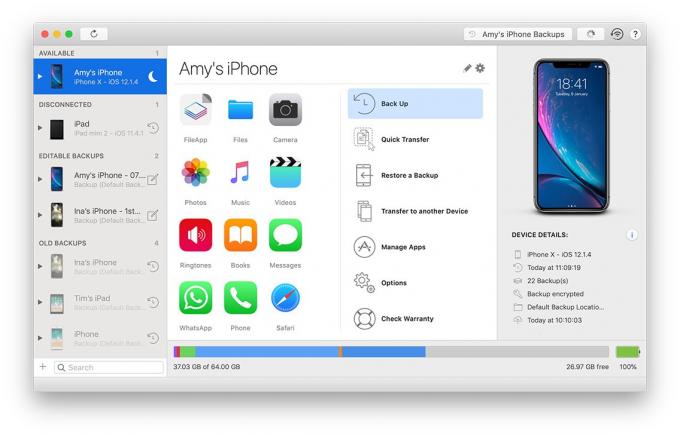
Foto: iMazing

Foto: iMazing

Foto: iMazing
Cum să răsfoiți și să exportați iMessages
Asta e. IPhone-ul dvs. este acum făcut backup și puteți accesați și exportați mesajele iMessages oricând îți place. Dacă ați verificat copiile de rezervă automate în configurarea inițială pentru backupurile iMazing, atunci sunteți acoperit. Dacă nu, există un tutorial detaliat pe site.
Nu puteți restabili firele de mesaje pe iPhone și continuați ca și cum nu le-ați fi șters niciodată. Dar puteți căuta și răsfoi cu ușurință acele mesaje din interiorul iMazing, care este de fapt o experiență superioară. Puteți să le căutați, de exemplu, și nu trebuie să așteptați ca mesajele mai vechi să se încarce de pe iCloud în timp ce derulați în timp. De asemenea, puteți exporta totul și păstrați-l în aplicația dvs. preferată de note iPhone, dacă doriți.
Și, bineînțeles, aveți acum o copie de rezervă locală pentru tot ce este pe iPhone, ceea ce este minunat să aveți.

